Siri podría ser la característica que más se pasa por alto en su iPhone. El asistente personal digital de Apple tiene una mala reputación de vez en cuando, pero en realidad es una herramienta increíblemente valiosa cuando comienzas a aprovecharla.
Si te sientes sin habla cuando hablas con Siri, aquí están todos los mejores comandos que puedes usar para aprovecharlo al máximo. ¡Tampoco tengas miedo de experimentar fuera de estas sugerencias!
Comandos telefónicos
Estos comandos le muestran cómo usar Siri junto con las aplicaciones Phone y FaceTime en su iPhone.
"Llama a mama"
Dile a Siri que llame a uno de tus contactos usando la aplicación Teléfono. Si tiene varios números de teléfono para una sola persona, Siri le preguntará cuál usar.
"FaceTime Jane Doe"
Inicie una llamada FaceTime con uno de sus contactos utilizando su nombre completo, nombre de pila o apodo.
"Revisar mi correo de voz"
Desbloquee su iPhone y escuche sus últimos mensajes de correo de voz.
Comandos de mensajes
Gracias a la capacidad de dictado de Siri, puede usar los siguientes comandos para enviar mensajes a personas que usan Mensajes o un
aplicación de mensajería de terceros 7 aplicaciones de chat gratuitas para mensajería en su teléfono o computadora¿Quiere enviar mensajes desde su teléfono y PC? ¡Use estas aplicaciones de chat gratuitas para continuar la conversación donde quiera que vaya! Lee mas ."Dile a Jane Doe ..."
Envíe un mensaje de texto usando la aplicación Mensajes a cualquiera de sus contactos. Puede dictar todo el mensaje a Siri, luego confirmar que es correcto antes de decir "Enviar".
"Enviar un mensaje de WhatsApp a Jane Doe diciendo ..."
Dígale a Siri que envíe un mensaje usando una aplicación de mensajería de terceros, luego dicte el mensaje que desea enviar. Es posible que Siri deba confirmar que los datos de contacto son correctos.
"¿Cuál fue mi último mensaje de texto?"
Siri leerá el último mensaje de texto que recibió, diciéndole de quién era y dándole la opción de dictar una respuesta.
"Dile a Jane Doe dónde estoy"
Siri utiliza los Servicios de ubicación en su iPhone para enviar una ubicación precisa de su ubicación y dirección a su contacto a través de Mensajes.
Comandos de correo electrónico
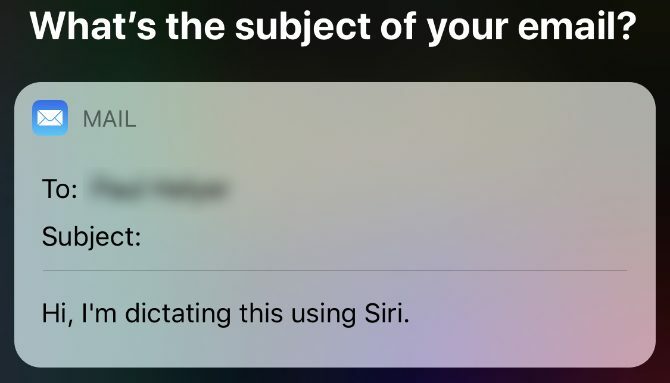
Siri es perfecto para enviar un breve correo electrónico o averiguar lo que está esperando en su bandeja de entrada.
"Enviar un correo electrónico a Jane Doe diciendo ..."
Use la aplicación de Correo para enviar un correo electrónico corto, diciéndole a Siri exactamente lo que quiere decir. Luego le preguntará a qué dirección de correo electrónico enviarlo y cuál es el asunto del correo electrónico.
"¿Tengo nuevos correos electrónicos?"
Desbloquee su iPhone y Siri le informará si tiene mensajes nuevos en su bandeja de entrada.
"Revisar mis correos electrónicos"
Siri mira tus últimos correos electrónicos y te dice la fecha, el remitente y el asunto antes de ofrecerte a leer el siguiente en tu bandeja de entrada.
"Enviar una respuesta"
Después de que Siri lea un correo electrónico, dígale que envíe una respuesta, luego dicte lo que quiere decir.
Comandos Recordatorios
¿No encuentras un bolígrafo? Pídale a Siri que haga un seguimiento de las tareas importantes y le recuerde sobre ellas en el mejor momento posible. Asegúrate de saber Cómo usar los recordatorios de manera efectiva Cómo dominar la aplicación Recordatorios en tu iPhone o iPadLa aplicación Recordatorios para iPhone y iPad obtuvo una gran actualización con iOS 13. Aquí le mostramos cómo dominar las nuevas características de Apple Reminders. Lee mas para aprovechar al máximo estos.
"Recuérdame que recoja la leche"
Siri agregará un nuevo recordatorio a su lista predeterminada en la aplicación Recordatorios de iOS.
"Recuérdame recoger la leche mañana a las 7 am"
Siri creará un nuevo recordatorio con una alerta para que se active a la hora que especifique.
"Recuérdame que recoja leche cuando me vaya"
Siri crea un nuevo recordatorio y lo alerta cuando abandona su ubicación actual.
"Recordarme desear feliz cumpleaños cuando estoy enviando mensajes de texto a Jane Doe"
Siri creará un recordatorio que lo alerta para que haga algo la próxima vez que envíe un mensaje de texto a esa persona en la aplicación Mensajes.
"Agregar leche a mi lista de compras"
Siri agrega un nuevo recordatorio a una lista específica en la aplicación Recordatorios.
Comandos de calendario
No se pierda más reuniones: use Siri para verificar los eventos de su Calendario, agregar nuevos o averiguar qué sigue en su agenda.
"Agregar una reunión el viernes"
Siri le pregunta a qué hora es este evento, luego programa un evento en su calendario para ese día y hora.
"¿Que sigue?"
Siri encuentra el próximo evento en su calendario, luego lee el día, la hora y el título del evento.
"¿Cuándo es mi reunión el viernes?"
Siri echa un vistazo a su Calendario y le permite saber cuándo se está llevando a cabo un evento en particular.
Comandos de mapas

Use "Hey Siri" para obtener instrucciones con las manos libres sin preocuparse por quitar los ojos del camino mientras conduce.
"Obtener indicaciones para llegar al cine"
Siri encuentra la sala de cine más cercana y usa la aplicación Mapas para darte indicaciones allí. También puede usar esto para encontrar restaurantes, tiendas, estaciones de servicio y otros destinos.
"¿Cuál es mi ETA?"
Mientras sigue las instrucciones en la aplicación Mapas, Siri le dice cuánto tiempo le tomará llegar a su destino.
"Muéstrame la gasolinera más cercana"
Siri muestra una lista de los destinos aplicables más cercanos, luego le pregunta si desea obtener indicaciones o llamar a uno.
"Muéstrame los supermercados que aceptan Apple Pay"
Si olvida su billetera, Siri usará la aplicación Mapas para encontrar supermercados u otros destinos que acepten Apple Pay.
"¿Dónde estoy?"
Siri lee la dirección de su ubicación actual; es perfecto si necesitas decirle a alguien exactamente dónde estás.
"Encontrar mi iphone"
Siri usa la aplicación Find My ¿Qué es la aplicación "Find My" en iOS 13? Todo lo que necesitas saberAprenda a usar la aplicación Find My en iOS 13 y aproveche al máximo sus increíbles funciones. Lee mas para localizar sus dispositivos Apple y comienza a reproducir un sonido cuando están cerca para ayudarlos a encontrarlos.
Comandos de reloj
Siri salva vidas en la cocina cuando tienes las manos sucias y necesitas encender el temporizador del horno.
"Iniciar un temporizador durante 20 minutos"
Ya sea que esté cocinando o lavando la ropa, Siri es la forma más fácil de iniciar un temporizador en su iPhone.
"Pausa el temporizador"
Dígale a Siri que pause o reanude un temporizador después de activarlo.
"¿Qué hora es en Nueva York en este momento?"
Pídale a Siri que le diga la hora actual en diferentes lugares del mundo.
"Despiértame a las 10soy mañana "
Dile a Siri que ponga una alarma para un momento particular en el futuro.
"Apaga todas mis alarmas"
Déjate dormir pidiéndole a Siri que apague todas las alarmas antes de acostarte.
Comandos de inicio
Siri se combina maravillosamente con dispositivos inteligentes, gracias a las posibilidades de automatización con la aplicación Home en iOS.
"Enciende las luces de la sala"
Si tiene luces inteligentes conectadas a la aplicación Home de Apple, dígale a Siri que las encienda, las ilumine o incluso cambie el color si sus luces lo admiten.
"¿Cerré la puerta principal?"
Pídale a Siri que verifique el estado de los diferentes accesorios inteligentes en su hogar, incluidas la puerta de entrada, las luces y el calentador.
"Establecer la habitación a 70 grados Fahrenheit"
Pídale a Siri que ajuste el termostato inteligente para las diferentes habitaciones de su hogar, calentándolas o enfriándolas a su gusto.
Comandos deportivos

Obtén las últimas actualizaciones de tus equipos favoritos pidiéndole a Siri puntajes, detalles de partidos e información de jugadores.
"Muéstrame los puntajes de béisbol"
Siri encuentra el partido más reciente y saca las puntuaciones para cada uno de los equipos competidores.
"¿Cuándo es el primer partido de la temporada del Tottenham?"
Pídale a Siri los horarios de los juegos para que sus equipos favoritos sepan cuándo jugarán después.
"¿Cuáles son las posiciones en la Premier League?"
Obtenga información actualizada sobre clasificaciones de equipos y tablas de la liga.
"¿Quién es el máximo goleador del Chelsea esta temporada?"
Siri puede brindarle información sobre jugadores, incluida información actualizada sobre su desempeño en juegos recientes.
Comandos Musicales
Si tiene AirPods de segunda generación, aproveche al máximo "Hey Siri" para controlar su música o alinear una lista de reproducción sin tener que mirar su iPhone.
"Salta esta canción"
Use Siri para reproducir, pausar, rebobinar, avanzar rápidamente y omitir canciones mientras las escucha.
“Juega a Redbone por Childish Gambino”
Dígale a Siri que reproduzca una canción, álbum, lista de reproducción o pistas mezcladas de un artista en particular. Si tu prefiero otro servicio de música a Apple Music Spotify vs. Apple Music vs. Google Play Music: ¿cuál es el mejor?Aquí está nuestra comparación de los servicios de transmisión de música Spotify vs. Apple Music vs. Google Play Music en precio, calidad y catálogo. Lee mas , asegúrate de decirle a Siri que use eso en su lugar.
"Reproduce más canciones como esta"
Siri crea una estación de música en Apple Music inspirada en la canción que estás escuchando actualmente.
"¿Que canción es esta?"
Siri te dice la canción que se está reproduciendo, ya sea en Apple Music o en los altavoces del gimnasio.
"Pon algo de música en la sala de estar"
Siri usa la aplicación Inicio para comenzar a reproducir la música que te gusta en tus dispositivos conectados.
"Sube"
Ajuste el volumen en su iPhone o en sus auriculares. Para elegir un volumen en particular, pida a Siri que cambie el volumen al 50 por ciento, por ejemplo.
"Reproduce algo de música que me gusta"
Al mirar su historial de escucha en Apple Music, Siri crea una lista de reproducción de música que cree que le gustará.
Comandos de fotos
Como su iPhone analiza todas las fotos de su biblioteca, puede usar Siri para encontrar las imágenes exactas que está buscando.
"Muéstrame fotos de perros del mes pasado"
Dile a Siri exactamente qué fotos quieres ver en tu biblioteca describiendo lo que hay en ellas.
“Muéstrame fotos de Jane Doe”
Siri utiliza el reconocimiento facial en la aplicación Fotos para encontrar imágenes de personas particulares en sus contactos. También puede solicitar fotos de una ubicación o fecha en particular.
"Toma una selfie"
Siri abre la aplicación Cámara con la cámara frontal, lista para tomarse una selfie. También puede decirle a Siri que tome una foto panorámica o filme un video.
Comandos de configuración

El Centro de control es una excelente manera de modificar rápidamente la configuración de su iPhone, pero Siri ofrece una alternativa aún más fácil.
"Activar el modo de bajo consumo"
Pídale a Siri que active o desactive configuraciones particulares, incluyendo Wi-Fi, Bluetooth, Modo avión, No molestar y otras configuraciones.
"¿Está activado el turno de noche?"
Cuando se le pregunte, Siri le dará el estado de varias configuraciones en su iPhone, diciéndole si están actualmente activadas o desactivadas.
"Sube el brillo"
Cambia el brillo de la pantalla de tu iPhone pidiéndole a Siri que lo suba o baje.
Otros comandos de Siri
Desde hechos hasta cálculos, Siri ofrece funciones adicionales que no siempre están vinculadas a aplicaciones particulares.
"Abrir Instagram"
Abra cualquier aplicación en su iPhone sin necesidad de tocar la pantalla.
"¿Cómo se dice" Hola "en chino?"
Siri puede traducir entre una variedad de idiomas diferentes, leyendo la traducción en voz alta en ambos idiomas.
"¿Cómo está el clima hoy?"
Obtenga un desglose del clima actual en su ubicación, incluida la temperatura y la probabilidad de lluvia.
"¿Cómo están las acciones de Apple?"
Vea el valor de mercado actual de acciones particulares, incluyendo cómo han cambiado en el último día.
"Crea una nota diciendo ..."
Dígale a Siri que haga una nueva nota en la aplicación Notas y dicte lo que quiere decir en ella.
"Buscar en la web para ..."
Eche un vistazo a los principales éxitos para una búsqueda particular de Internet, utilizando su motor de búsqueda predeterminado en Safari.
"¿Qué son 10 dólares en euros?"
Convierta entre dos monedas en un instante pidiéndole a Siri que lo haga por usted.
"¿Qué son 10 kilómetros en millas?"
Convierta entre unidades de distancia, peso, temperatura y otras medidas.
"¿Qué es 15 por 12?"
Pídale a Siri que elabore una ecuación matemática para que no tenga que jugar con una calculadora.
"¿Cuánto debo dar en un billete de 50 dólares?"
Siri le ofrece la opción de una propina del 10, 15 o 20 por ciento en su factura, con la opción de solicitar otros porcentajes también.
"Definir‘ anacronismo "
Pida definiciones, sinónimos y ortografías de cualquier palabra y Siri lo encontrará por usted.
"Mostrar mi contraseña de Facebook"
Si usa Keychain para guardar contraseñas en su iPhone, Siri puede mostrarle las contraseñas de sus cuentas cuando las necesite.
"Tira un dado de 20 lados"
Pídele a Siri que tire un dado con todos los lados que necesites. Incluso puedes tirar varios dados a la vez.
"Lanza una moneda"
No hay tal cosa como un dado de dos lados; pídale a Siri que tire una moneda en su lugar.
Solucionar problemas de Siri
Siri es un asistente personal increíblemente capaz integrado en el sistema operativo de su iPhone. Con suerte, ahora tienes una mejor idea de todo lo que Siri es capaz de hacer.
Si algunos de los comandos anteriores no funcionan, infórmese como solucionar problemas de Siri en tu iPhone ¿Siri no funciona en tu iPhone o iPad? 7 consejos para arreglarlo¿Siri no funciona en tu iPhone o iPad? Aquí se explica cómo reparar Siri para que el asistente de voz responda a sus comandos nuevamente. Lee mas con nuestros sencillos pasos de solución de problemas. No olvides eso Siri puede hacer mucho en tu Mac, también.
Divulgación de afiliados: Al comprar los productos que recomendamos, ayuda a mantener vivo el sitio. Lee mas.
Dan escribe tutoriales y guías de solución de problemas para ayudar a las personas a aprovechar al máximo su tecnología. Antes de convertirse en escritor, obtuvo una licenciatura en tecnología de sonido, supervisó reparaciones en una tienda de Apple e incluso enseñó inglés en una escuela primaria en China.